目录
移动oa办公系统如何下载安装
-
来源:建米软件
-
2025-11-04 10:51:01
-
当今社会,企业移动协同OA办公系统已实现从过去的文秘型向自我服务型转变,已成为一种潮流、一种趋势、一种更好的企业办公方式。越来越多的公司都先后上线了OA办公系统来进行内部管理,但是在购买前和初次使用时,很多用户都不知道如何下载安装和登录。不同OA厂商的软件的下载安装登录方式都不一样,但是又大同小异,在此我们以泛普软件为例来进行说明。
泛普移动协同OA办公系统为了更好的落实移动协同办公的宗旨,在传统电脑办公的方式上又新增了免费的手机APP供客户使用,手机端不但提供电脑端的待办提醒、业务办理、任务发布等功能,还提供手机签到、移动通讯录等手机专属功能,更加方便员工利用碎片化时间工作。下面我们分别阐述电脑端和手机端的下载安装登录方法。
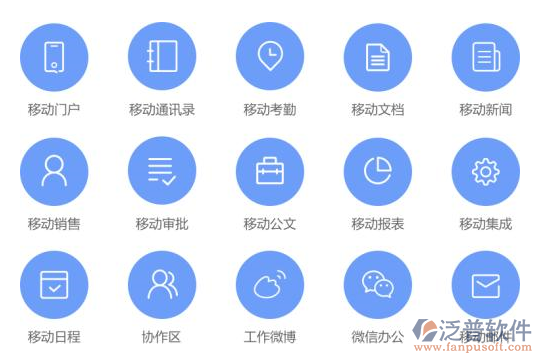

一、泛普企业移动协同OA办公系统如何下载
1、 电脑端下载
(1)购买前
在购买前,如果客户想试用,无需下载,泛普软件直接提供免费试用版,只需要通过浏览器访问即可。建议用360极速浏览器或者360浏览器(设置为极速模式),这两种浏览器的兼容性最好、运行速度也更快。
(2)购买后
在客户购买软件后,也不用自己下载软件,直接由泛普软件专业的工程师传安装包过来,远程安装部署即可。客户只需要在自己电脑上下载上面推荐的两种浏览器即可。

2、手机端下载
手机端是需要下载的。客户可以通过泛普官网中的二维码扫码下载,有些手机会限制在第三方平台下载APP,您还可以在以下应用市场搜索“泛普软件”进行下载:AppStore、华为、小米、一加、OPPO、vivo、应用宝、豌豆荚、PP助手、91助手、安卓市场、360应用市场、百度应用市场、阿里应用市场。
二、泛普企业移动协同OA办公系统怎么安装
1、电脑端安装
(1)购买前
无需安装,直接通过浏览器访问试用版即可,同上。
(2)购买后
客户在购买软件后,首先选择需要安装在自己的服务器上还是泛普云服务器上,然后由泛普软件工程师把办公软件安装包传到服务器上,进行远程安装部署。远程安装模式效率高、速度快,最快十多分钟便能安装完毕,大大的节约了客户时间成本。
2、手机端安装
根据上述方法进行下载后,直接根据手机提示进行简单的安装即可,跟平常的手机软件安装方法一样。
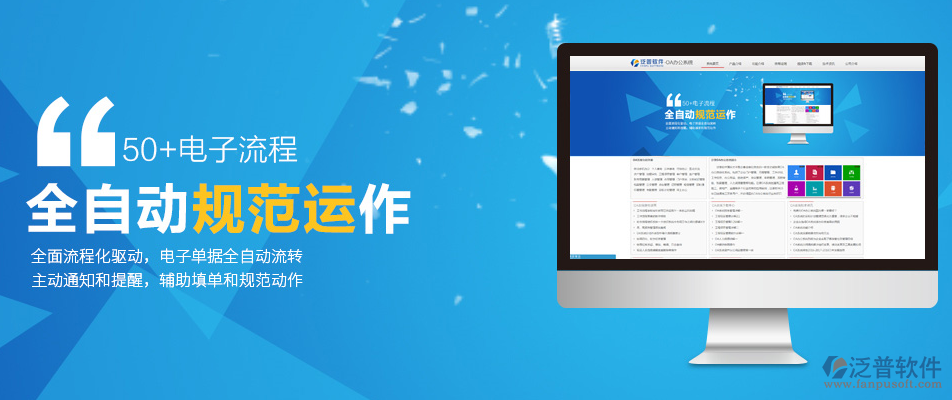
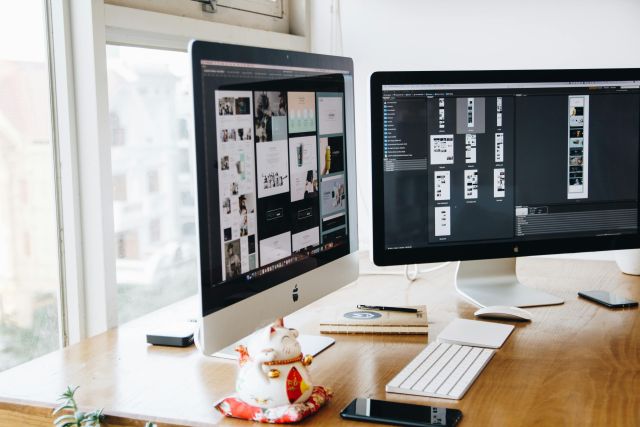
三、泛普企业移动协同OA办公系统如何登录
1、电脑端登录
(1)购买前
用浏览器访问试用版,在登录界面输入用户名:zx,密码:123,输入完毕后点击【登录】即可。
(2)购买后
泛普软件工程师安装完成后,会把系统的登录网址统一交给客户公司的网络管理员,再由网络管理员告诉公司内部各用户。同时,网络管理员也要在系统中为公司所有用户建立用户名和密码,然后分别交给每个用户。
各用户打开360浏览器或者360极速浏览器,在地址栏输入网络管理员给的网址后点击访问,在登录界面输入网络管理员给出的用户名和密码,点击【登录】即可进行系统主界面,进去找到自己所需要操作的功能操作即可。
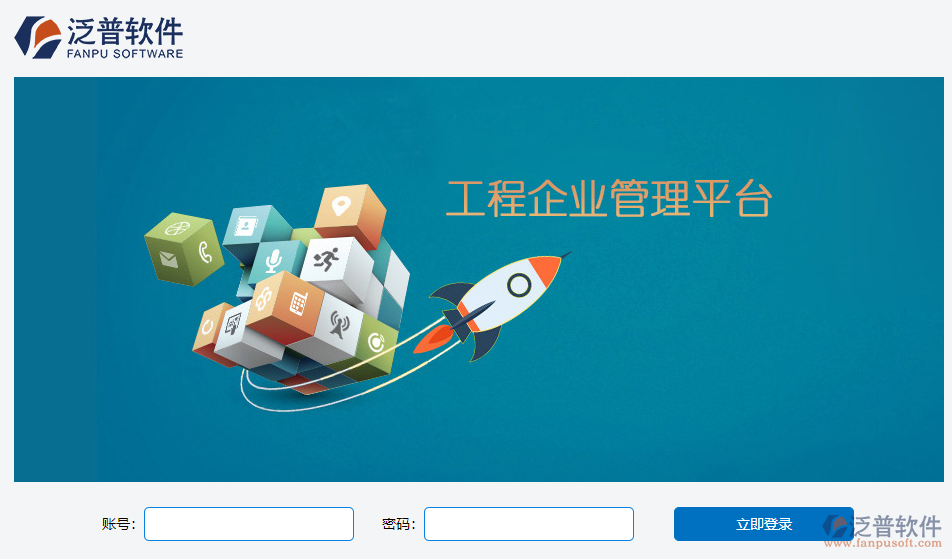
2、手机端登录
(1)购买前
点击安装好的泛普手机APP进入登录界面。
服务器配置:在登录界面上点击【服务器配置】,输入IP为:http://demo.fanpusoft.com,端口号为空,点击确定。
用户名和密码:再返回登录界面输入用户名:zx,密码:123,录入完毕后点击【登录】即可。
(2)购买后
点击安装好的泛普手机APP进入登录界面。
服务器配置:在登录界面上点击【服务器配置】,IP和端口号分别为电脑端登录网址中的IP地址和端口号(比如在电脑端上登录地址是:192.168.1.100:81,则在APP端输入IP为:192.168.1.100,端口号为:81),点击确定。
用户名和密码:再返回登录界面输入用户名和密码(与电脑端登录时使用的用户名和密码一样,如果是新用户,则要先在电脑端增加用户信息后手机上才能使用),录入完毕后点击【登录】即可。
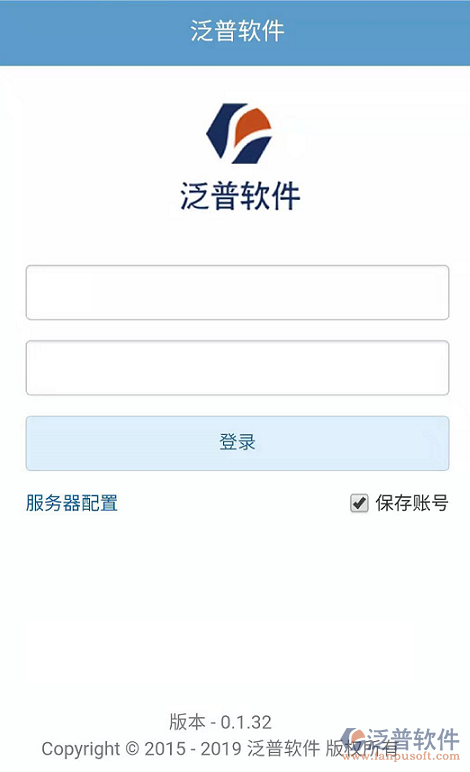

以上就是我为大家整理的泛普OA办公系统电脑端和手机端的下载安装登录方法,如果还有其他不懂的,请到泛普软件官网中进行了解。
预约免费体验 让管理无忧
微信咨询


添加专属销售顾问
扫码获取一对一服务










